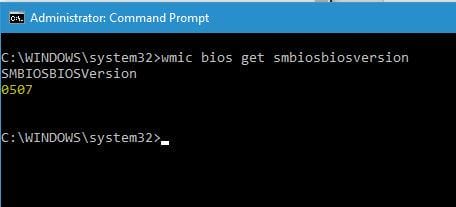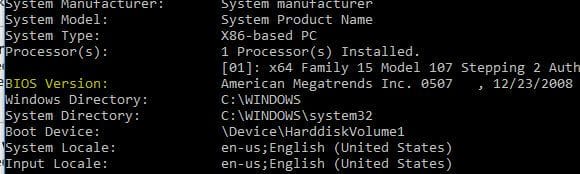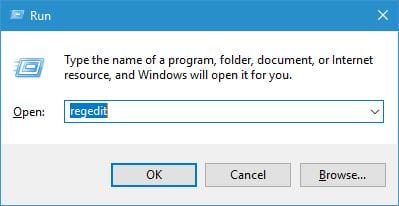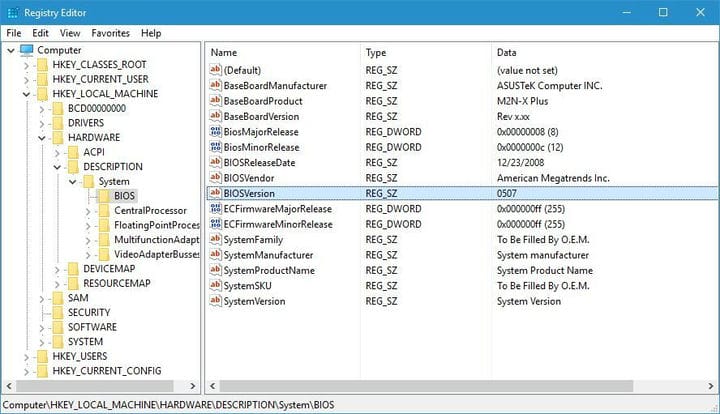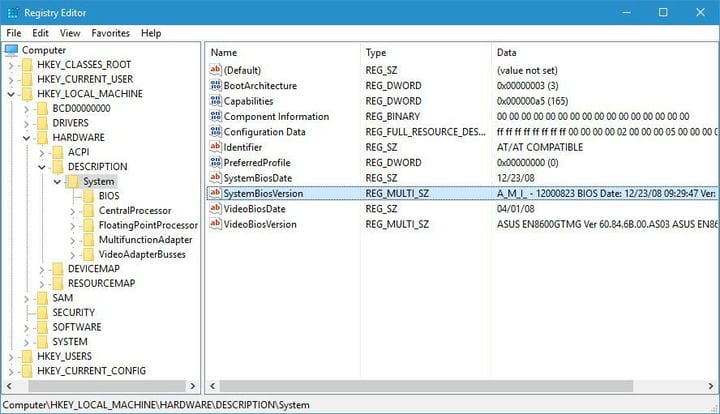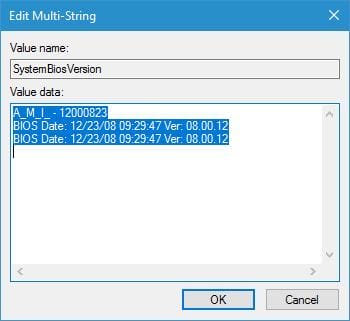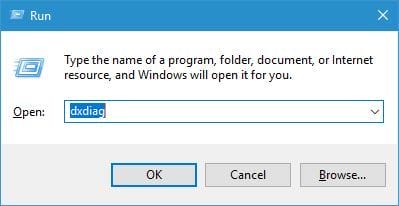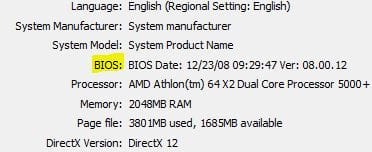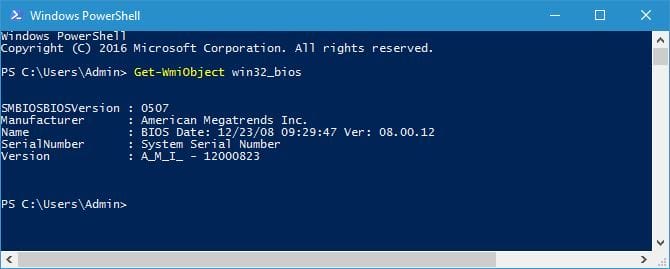Як перевірити версію BIOS в Windows 10
Останнє оновлення: 24 лютого 2021 року
- BIOS є дуже важливою частиною вашого ПК, і якщо ви хочете його оновити, спочатку потрібно перевірити версію BIOS.
- Існує багато методів перевірки версії BIOS, але найпростішим є використання інструменту командного рядка в Windows 10.
- Іншим рішенням є отримання системної інформації за допомогою спеціального інструменту Windows.
- Ви також можете спробувати перевірити цю інформацію в реєстрі, як показано в нашому рішенні нижче.
Щоб виправити різні проблеми з ПК, ми рекомендуємо Restoro PC Repair Tool: Це програмне забезпечення буде виправляти поширені помилки комп’ютера, захищати вас від втрати файлів, шкідливого програмного забезпечення, відмови обладнання та оптимізувати ваш ПК для досягнення максимальної продуктивності. Вирішіть проблеми з ПК та видаліть віруси зараз за 3 простих кроки:
- Завантажте інструмент відновлення ПК Restoro, який постачається із запатентованими технологіями (патент доступний тут ).
- Натисніть кнопку Почати сканування, щоб знайти проблеми з Windows, які можуть спричинити проблеми з ПК.
- Клацніть Відновити все, щоб виправити проблеми, що впливають на безпеку та продуктивність вашого комп’ютера
- Цього місяця Restoro завантажили 668 476 читачів.
Кожен ПК має чіп BIOS на материнській платі, і ви можете легко отримати доступ до BIOS і змінити певні налаштування обладнання.
BIOS є важливою частиною кожного ПК, але іноді вам потрібно перевірити, яку версію BIOS ви зараз використовуєте, і сьогодні ми покажемо вам, як це зробити в Windows 10.
Зазвичай вам потрібно перевірити свою версію BIOS, якщо ви плануєте оновити її новою версією.
Якщо ви досвідчений користувач, завжди добре знати, яку версію BIOS ви використовуєте, щоб відстежувати потенційні проблеми, пов’язані з цією версією.
Знайти версію BIOS, яку ви зараз використовуєте, не так складно для Windows 10, і ви можете зробити це, скориставшись одним із наших рішень.
Як я можу перевірити версію BIOS в Windows 10?
1 Використовуйте командний рядок
- Введіть cmd у пошуку Windows і натисніть Запустити від імені адміністратора під командним рядком, щоб запустити програму з усіма привілеями.
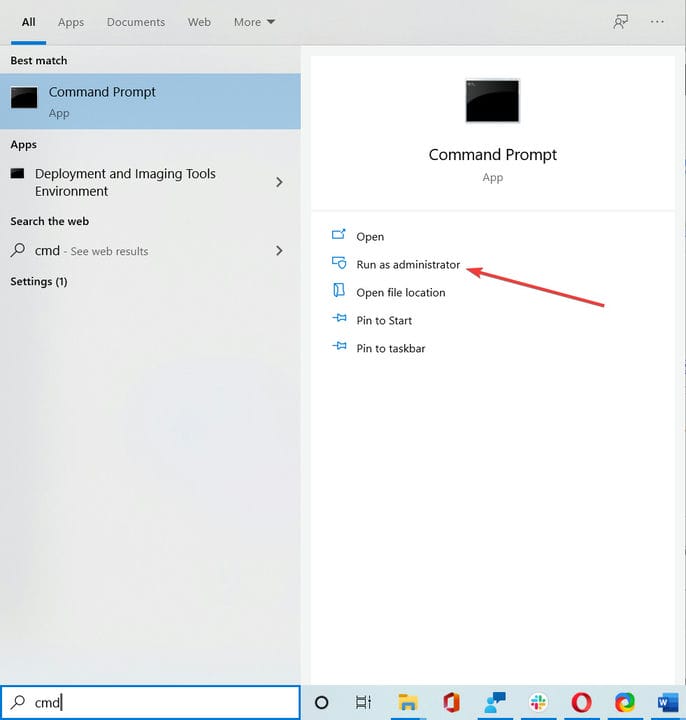
- Коли відкриється командний рядок, введіть wmic bios get smbiosbiosversion і натисніть Enter.
- Тепер ви повинні побачити SMBIOSBIOSVersion та версію вашого BIOS у новому рядку. У нашому прикладі наша версія – 0507, але ви отримаєте різні результати на своєму ПК.
![Як перевірити версію BIOS в Windows 10]()
Деякі користувачі рекомендують використовувати команду systeminfo. Для цього просто запустіть командний рядок від імені адміністратора, введіть systeminfo і натисніть Enter.
Тепер ви повинні побачити всіляку системну інформацію. Шукайте значення версії BIOS, щоб побачити версію вашого BIOS.
Як бачите, перевірка версії BIOS за допомогою командного рядка є відносно простою, і це можна зробити, просто ввівши одну команду.
Командний рядок – надзвичайно потужний інструмент, який дозволяє вносити всілякі зміни у систему за допомогою командного рядка.
Окрім внесення змін, ви також можете використовувати командний рядок для перегляду важливої системної інформації, наприклад, версії BIOS, наприклад.
2 Використовуйте інструмент “Системна інформація”
- Натисніть клавішу Windows S і введіть системну інформацію.
- Виберіть Системна інформація зі списку результатів.
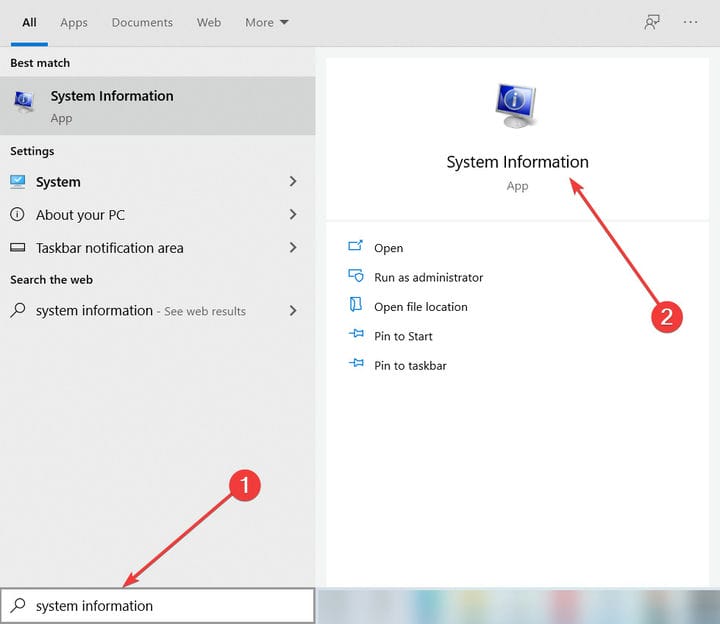
- Коли відкриється вікно “Інформація про систему”, виберіть “Зведення системи” на лівій панелі.
- На правій панелі знайдіть Версію / дату BIOS. У нашому випадку наша версія BIOS – 0507.
![Як перевірити версію BIOS в Windows 10]()
Інструмент системної інформації містить усіляку корисну інформацію про ваш ПК. За допомогою цього інструменту ви можете бачити інформацію, що стосується як вашого апаратного, так і програмного забезпечення.
Цей метод може бути простішим для деяких користувачів, а також він відображає додаткову інформацію щодо вашого BIOS, наприклад, тип BIOS, який ви використовуєте разом із його версією.
Використовуючи інструмент «Системна інформація», ви отримаєте доступ до додаткової інформації щодо вашої системи та BIOS, тому обов’язково спробуйте її.
3 Використовуйте BIOS
- Відкрийте меню «Пуск» і натисніть кнопку живлення.
- Утримуйте клавішу Shift і натисніть кнопку Перезапустити.
- Ви побачите три варіанти. Виберіть Усунення несправностей, виберіть Додаткові параметри та натисніть Налаштування мікропрограми UEFI.
- Натисніть кнопку Перезапустити.
- Тепер ваш ПК перезавантажиться, і ви отримаєте доступ до BIOS.
Ви можете перевірити свою версію BIOS, просто отримавши доступ до самого BIOS. Доступ до BIOS простий, і вам просто потрібно продовжувати натискати клавіші Del, F2, F10 або F12 на клавіатурі під час завантаження системи.
Щоб побачити, яку клавішу потрібно натиснути, щоб отримати доступ до BIOS, радимо перевірити інструкцію до материнської плати.
Ваш ПК може також сказати вам натиснути певну клавішу, щоб отримати доступ до SETUP під час послідовності завантаження, тому слідкуйте за цим повідомленням.
Після того, як вам вдалося увійти в BIOS, вам потрібно перевірити його версію. Для цього просто перейдіть на вкладку Основне та знайдіть значення версії BIOS.
Запустіть сканування системи, щоб виявити потенційні помилки
Клацніть «Почати сканування», щоб знайти проблеми з Windows.
Клацніть «Відновити все», щоб вирішити проблеми із запатентованими технологіями.
Запустіть сканування ПК за допомогою інструменту відновлення, щоб знайти помилки, що спричиняють проблеми із безпекою та уповільнення. Після завершення сканування процес відновлення замінить пошкоджені файли новими файлами та компонентами Windows.
Це значення іноді може бути приховане залежно від вашого типу BIOS, тому вам доведеться його трохи шукати.
4 Скористайтеся редактором реєстру
- Натисніть клавішу Windows + R і введіть regedit.
![Як перевірити версію BIOS в Windows 10]()
- Коли відкриється редактор реєстру, перейдіть до наступної клавіші на лівій панелі:
**HKEY_LOCAL_MACHINEHARDWAREDESCRIPTIONSystemBIOS** - На правій панелі знайдіть значення BIOSVersion (це значення представляє вашу версію BIOS. У нашому випадку це 0507, але воно має відрізнятися у вашій системі).
![Як перевірити версію BIOS в Windows 10]()
- Необов’язково: Деякі користувачі рекомендують перейти до наступної клавіші та перевірити значення SystemBiosVersion:
**HKEY_LOCAL_MACHINEHARDWAREDESCRIPTIONSystem**![Як перевірити версію BIOS в Windows 10]() Ви також можете двічі клацнути значення SystemBiosVersion, щоб переглянути всю необхідну інформацію.
Ви також можете двічі клацнути значення SystemBiosVersion, щоб переглянути всю необхідну інформацію.![Як перевірити версію BIOS в Windows 10]()
Коли Windows 10 запускається, інформація про BIOS зберігається у вашому реєстрі, і ви можете легко отримати до нього доступ, відкривши редактор реєстру.
Це потужний інструмент, який можна використовувати для зміни конфігурації вашої системи, але сьогодні ми будемо використовувати його лише для перегляду інформації.
5 Використовуйте DXDiag
- Натисніть клавішу Windows + R, введіть dxdiag і натисніть клавішу Enter або натисніть OK.
![Як перевірити версію BIOS в Windows 10]()
- Коли DXDiag відкриється, перейдіть на вкладку Система та знайдіть розділ BIOS (Він повинен містити необхідну інформацію щодо версії BIOS).
![Як перевірити версію BIOS в Windows 10]()
DXDiag – це інструмент діагностики DirectX, який призначений допомогти вам вирішити проблеми з DirectX. Крім того, цей інструмент буде збирати інформацію про ваше обладнання, дисплей та аудіо драйвери.
6 Перевірте екран POST
Коли ви вмикаєте ПК, комп’ютер виконує апаратне сканування. Під час цього процесу на екрані з’явиться певна інформація про комп’ютер.
Крім того, у верхній частині екрана може міститися деяка інформація щодо вашої версії BIOS, тому слідкуйте за собою.
Залежно від ваших налаштувань ця інформація може знаходитися на екрані секунду-дві, тому вам потрібно буде уважно придивитися і записати версію BIOS.
Небагато користувачів припускають, що ви можете тримати системну інформацію видимою, просто натискаючи клавіші Esc або Tab під час завантаження системи.
Крім того, ви можете призупинити процес POST, просто натиснувши клавішу Pause на клавіатурі, тому не забудьте спробувати і це.
7 Використовуйте інструмент оновлення BIOS
Якщо ви шукаєте версію свого BIOS, ви, швидше за все, плануєте її оновити.
Оновлення BIOS є вдосконаленою процедурою, але багато виробників материнських плат надають спеціальний інструмент, за допомогою якого можна легко оновити BIOS.
Багато з цих інструментів покажуть вам поточну версію BIOS, тому ви зможете легко знати, яку версію потрібно встановити.
Якщо ви не плануєте оновлювати BIOS, обов’язково уникайте будь-яких засобів оновлення BIOS та використовуйте будь-яке інше рішення, щоб дізнатися версію BIOS.
8 Використовуйте PowerShell
- Клацніть правою кнопкою миші кнопку Пуск і виберіть зі списку Windows PowerShell (Адміністратор).
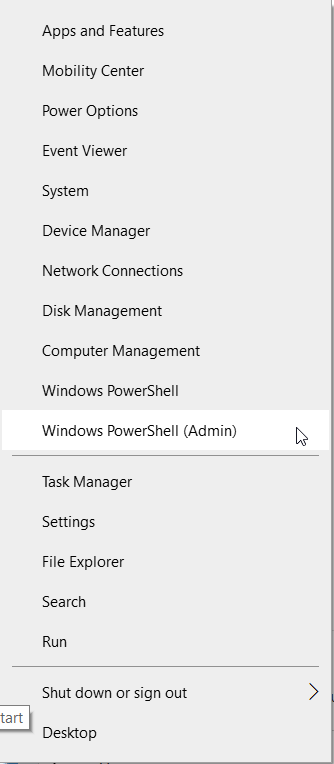
- Коли PowerShell запускається, введіть Get-WmiObject win32_bios і натисніть Enter, щоб запустити його.
- Тепер з’явиться список інформації. Шукайте значення SMBIOSBIOSVersion. Це значення представляє версію вашого BIOS.
![Як перевірити версію BIOS в Windows 10]()
PowerShell – це інструмент командного рядка, подібний до командного рядка, але він має більше потужності, ніж командний рядок. Це надзвичайно потужний інструмент, який може робити всілякі речі.
Ви можете створювати з ним автоматизовані сценарії або видаляти основні компоненти Windows 10. Ви також можете використовувати PowerShell для перевірки версії BIOS, як показано вище.
9 Використовуйте сторонні інструменти
На думку користувачів, ви можете легко знайти свою версію BIOS, використовуючи сторонні інструменти, такі як Speccy або CPU-Z.
Обидва ці додатки мають розділ BIOS, і там ви можете побачити всю необхідну інформацію щодо вашого BIOS, включаючи версію BIOS.
Перевірити свою версію BIOS в Windows 10 порівняно просто, і це можна зробити, просто використовуючи будь-який із методів, які ми показали вам у цій статті.